الإعلانات
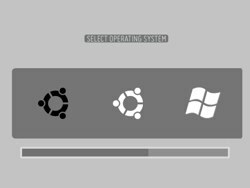 هل تقوم بإعداد الكمبيوتر للإقلاع المزدوج بين نظامي تشغيل (أو أكثر)؟ إذا كان الأمر كذلك ، يجب أن تكون على دراية محمل الإقلاع. تتيح هذه الأداة للمستخدمين اختيار نظام التشغيل الذي يريد تسجيل الدخول إليه. يُسمى مُحمِّل التمهيد الذي يأتي مع تثبيت Ubuntu GRUB.
هل تقوم بإعداد الكمبيوتر للإقلاع المزدوج بين نظامي تشغيل (أو أكثر)؟ إذا كان الأمر كذلك ، يجب أن تكون على دراية محمل الإقلاع. تتيح هذه الأداة للمستخدمين اختيار نظام التشغيل الذي يريد تسجيل الدخول إليه. يُسمى مُحمِّل التمهيد الذي يأتي مع تثبيت Ubuntu GRUB.
بقدر ما هو مفيد ، محمل الإقلاع GRUB ليس أجمل فتاة في المدينة. الواجهة جميلة فقط مثل الواجهة النصية. على الرغم من أن بعض الأشخاص يمكنهم العيش معها على ما يرام ، فإن البعض الآخر يتمنى أن يتمكنوا من تجميل المظهر قليلاً.
إذا كنت لا تمانع في التدخل في خطوط الأوامر ، يمكنك تطبيق حلوى العين (والمزيد من الوظائف) على GRUB بمساعدة BURG.
اللعب بين الخطوط
وفقًا للتفسير الوارد في وثائق مجتمع أوبونتو:
بورغ تقف ل براند جديدة Uمحمل عالميR من عند Gفرك. يعتمد على GRUB ويضيف ميزات مثل تنسيق كائن جديد ونظام قائمة قابل للتكوين.
لإضافة BURG من داخل تثبيت أوبونتو الخاص بك ، عليك استخدام أسطر الأوامر. ولكن لا تقلق يا شباب جدي! هذا ليس مخيفًا كما يبدو. طالما كنت تتبع كل شيء لهذه الرسالة - لا يقصد التورية - يجب أن تكون على ما يرام.
ولكن قبل أن نبدأ ، دعونا ننظر إلى واجهة النص الأصلية التي تعتمد على أداة تحميل التمهيد والتي نحاول تغييرها.
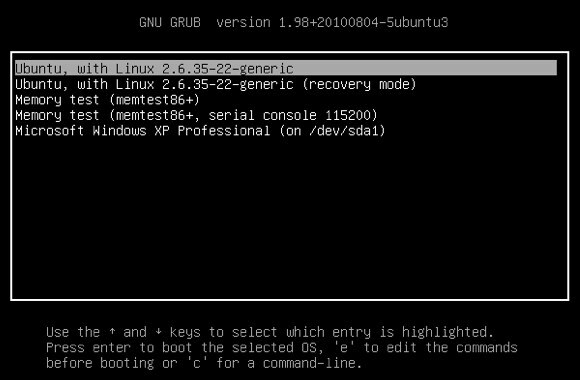
الخطوة الأولى التي يجب عليك القيام بها هي تسجيل الدخول إلى تثبيت أوبونتو الخاص بك. ثم افتح "طرفية"لتنفيذ جميع خطوط الأوامر اللازمة لتنزيل وتثبيت وتكوين BURG. يمكنك العثور على محطة داخل "تطبيقات - اكسسوارات"، أو يمكنك أيضًا استخدام وظيفة البحث للعثور عليها.
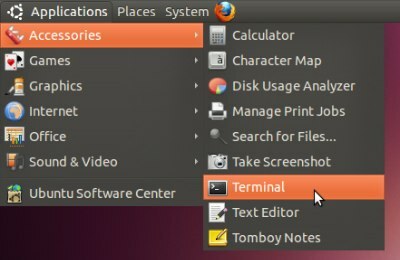
بشكل افتراضي ، لا يتم تضمين BURG في مستودع Ubuntu القياسي. لذلك يجب عليك إضافة الخادم الذي يستضيف ملفات BURG إلى المستودع عن طريق تنفيذ سطر الأوامر هذا:
sudo add-apt-repository ppa: bean123ch / burg
لتجنب حدوث خطأ في الكتابة ، من الأسهل نسخ هذا السطر ولصقه في Terminal ، واضغط على Enter لتنفيذه.
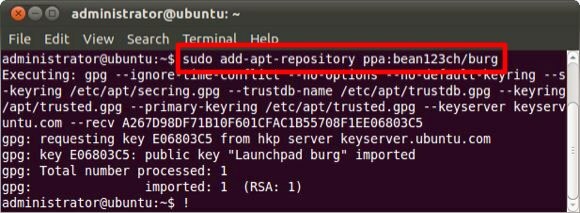
ثم يجب عليك تنزيل وتثبيت BURG (محمل ، والسمات والمضاهاة). استخدم هذا الأمر للقيام بذلك:
sudo apt-get update && sudo apt-get install burg
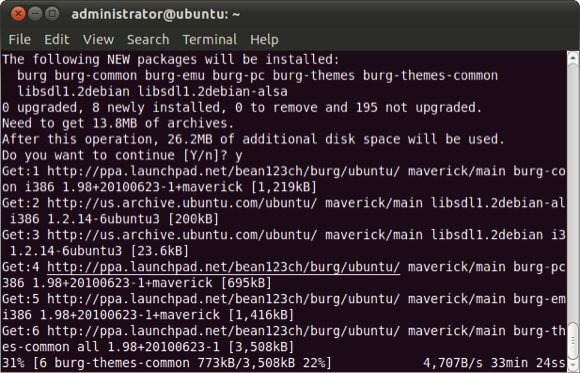
قد تستغرق هذه العملية بعض الوقت ، اعتمادًا على سرعة اتصالك بالإنترنت. من الضروري أن تستخدم اتصالًا ثابتًا للحصول على أفضل نتيجة. من تجاربي ، اكتشفت أن الاتصال غير المستقر سيؤدي إلى حدوث مشكلات في التنزيل: قد لا يتم تنزيل بعض المكونات بالكامل ، وستفشل عملية التثبيت.
تكوين بورغ
بعد الانتهاء من عملية التنزيل والتثبيت ، فإن الخطوة التالية هي تكوين BURG. ستعرض المحطة الطرفية شيء من هذا القبيل:
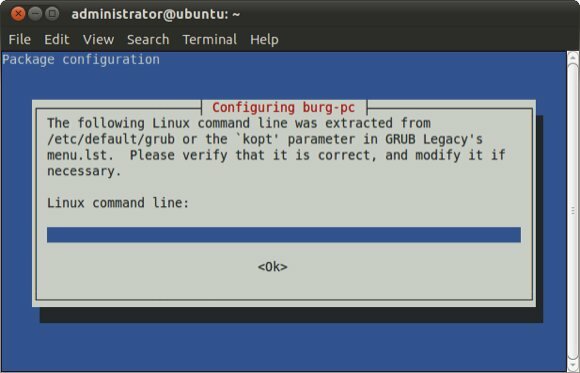
اضغط على Enter للانتقال إلى الشاشة التالية ، وآخر أدخل للتخطي مرة أخرى.
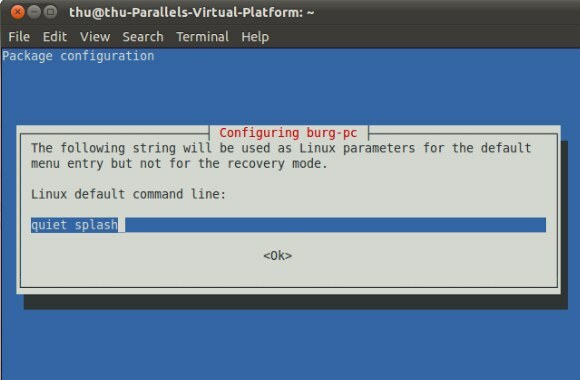
سوف تصل إلى هذا "تكوين بورغ الكمبيوتر" شاشة. هذا واحد صعب بعض الشيء لأن ضرب Enter لن يجلب لك أي مكان. بعد العديد من التجارب والأخطاء ، اكتشفت أنه يجب عليك تحديد "حسناالخيار "باستخدام مفتاح السهم الأيمن على لوحة المفاتيح أو عن طريق الضغط على علامة التبويب ، ثم بعد"حسناتم تحديد "، يمكنك الضغط على Enter للمتابعة.
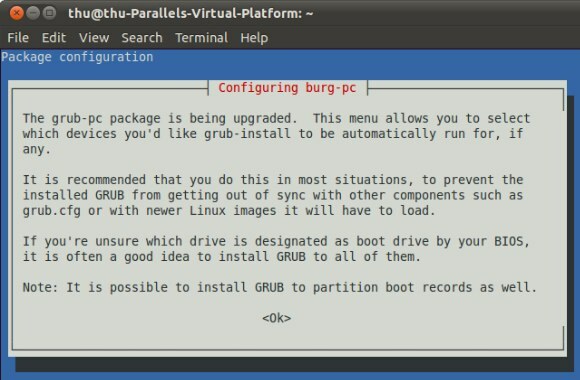
ستطلب منك الشاشة التالية اختيار الجهاز الذي هو "اليرقة تثبيت الجهاز“. إذا كان الكمبيوتر الخاص بك يحتوي على محرك أقراص ثابت واحد فقط ، فسترى جهازًا واحدًا فقط. المشكلة هي ، كيفية تحديده؟ لتجنب تخطي هذا التكوين عن طريق الخطأ ، اضغط على Space لتحديد الجهاز قبل الضغط على Enter.
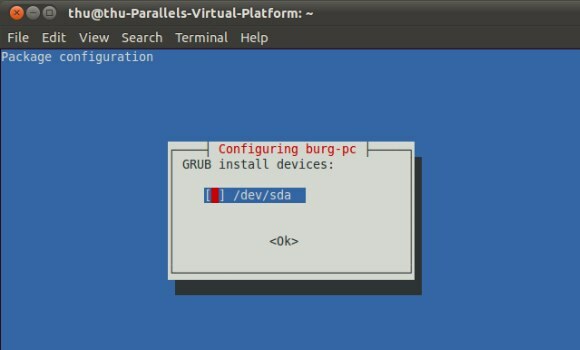
التنقل BURG
يتم التكوين الآن. يمكنك إعادة تشغيل النظام الخاص بك وسيتم استبدال قائمة أداة تحميل التمهيد GRUB بـ BURG.
التنقل داخل BURG سهل: استخدم مفاتيح الأسهم على لوحة المفاتيح لاختيار نظام التشغيل وأدخل لتحميله.
يمكنك أيضًا التبديل بين السمات بسهولة عن طريق الضغط على F2 لإظهار قائمة السمات المتاحة ، والتنقل بين العناصر التي تحتوي على مفاتيح الأسهم ، ثم اضغط على Enter لاختيار أحدها. فيما يلي بعض الأمثلة للمواضيع المتاحة.
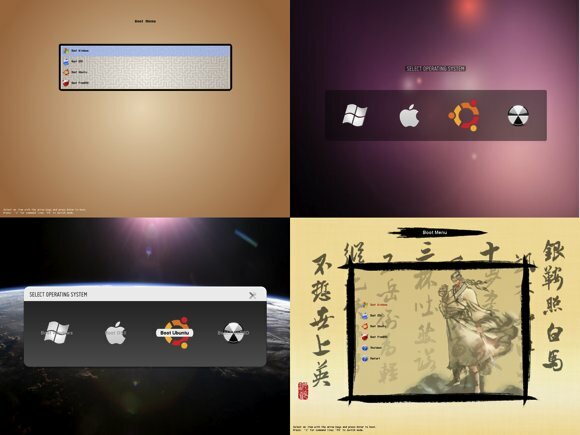
مفاتيح الوظائف الأخرى التي يمكنك استخدامها هي F1 للمساعدة و F3 لتغيير دقة الشاشة.
تثبيت بورغ من ويندوز
يأتي BURG أيضًا مع مثبت Windows. يمكنك الحصول على برنامج التثبيت من BURG تحميل الصفحة. استخدامه أيضًا سهل جدًا: قم بتثبيته ،
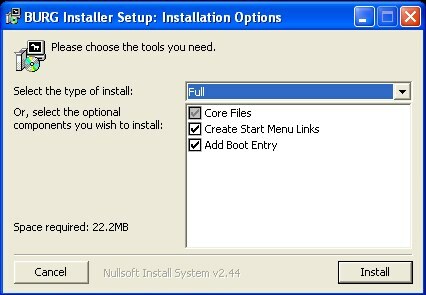
وانقر فوق "إضافة التمهيد التمهيد"تحت"برامج - بورغ" قائمة طعام.

ومع ذلك ، وجدت أن هذه الطريقة تعمل فقط إذا قمت بتثبيت Ubuntu من داخل Windows. بالنسبة لأولئك الذين قاموا بتثبيت Ubuntu بجانب Windows ، عليك الالتزام بسطر الأوامر.
لكي أكون أمينًا ، فأنا مبتدئ تمامًا عندما يتعلق الأمر بسطر الأوامر أوبونتو (Linux). اضطررت إلى تكرار التجربة عدة مرات لمجرد الحصول عليها (تقريبًا) بشكل صحيح ، وما زلت أحاول فهم كل ما قمت به ووصفته هنا. لذا ، إذا وجدت خبراء Linux لديك أشياء فاتني هنا ، فالرجاء عدم التردد في مشاركة مدخلاتك في التعليقات أدناه.
كاتب إندونيسي ، موسيقي يعلن نفسه ، ومهندس معماري غير متفرغ ؛ الذي يريد أن يجعل العالم مكانًا أفضل في وظيفة واحدة في كل مرة عبر مدونته SuperSubConscious.

